'>

Layar biru bisa terjadi karena berbagai alasan. Jika Anda mendapatkan Kegagalan Status Daya Driver kesalahan pada perangkat Windows 10 Anda, ini dapat menunjukkan driver yang buruk, perangkat keras yang tidak kompatibel, atau dalam beberapa kasus, pengaturan daya yang tidak tepat.
Untungnya, memperbaiki kesalahan ini relatif sederhana. Kami telah menyertakan 6 solusi di bawah ini yang dapat Anda coba untuk memperbaiki kesalahan tersebut. Anda mungkin tidak harus mencoba semuanya. Lanjutkan saja ke bawah daftar sampai Anda menemukan yang cocok untuk Anda.
- Lepaskan perangkat keras eksternal
- Hapus penginstalan driver yang bermasalah
- Perbarui driver perangkat
- Matikan hemat daya
- Copot pemasangan perangkat lunak pihak ketiga
- Segarkan PC Windows 10 Anda
Solusi 1: Lepaskan perangkat keras eksternal
Perangkat keras eksternal yang terhubung ke PC Anda, jika tidak berfungsi dengan baik, dapat menyebabkan masalah komputer seperti ini. Untuk melihat apakah itu masalah inti, coba putuskan sambungan periferal Anda (speaker, printer, pemindai, drive USB, dll.), Lalu mulai ulang komputer Anda.
Jika komputer Anda berjalan dengan benar setelah melepaskan perangkat keras eksternal, itu berarti salah satu perangkat keras Anda yang menyebabkan masalah. Kamu harus instal ulang setiap perangkat kembali ke komputer Anda dan mengujinya setiap kali. Kemudian, Anda akan menemukan perangkat khusus yang menyebabkan masalah Anda. Instal ulang / Perbarui driver untuk perangkat setelah Anda mengidentifikasinya.
Jika masalah Anda tetap ada setelah melepaskan periferal, coba solusi di bawah ini.
PENTING : Untuk melakukan langkah-langkah berikut, Anda harus masuk ke perangkat Windows 10 Anda. Jika komputer Anda tidak bisa boot dengan normal, Anda bisa boot ke Safe Mode .Solusi 2: Hapus penginstalan driver yang bermasalah
Windows akan menunjukkan status perangkat dalam Pengaturan perangkat . Jika perangkat Anda tidak berfungsi dengan baik - misalnya driver perangkat hilang atau rusak, Anda akan menemukan tanda seru kuning di atas ikon perangkat. Dalam kasus ini, menghapus penginstalan driver akan memperbaiki masalah Anda.
Ikuti instruksi di bawah ini:
1) Boot PC Anda ke Safe Mode jika tidak bisa boot dengan normal .
2) Di keyboard Anda,tekan Tombol logo Windows dan R pada saat yang sama untuk menjalankan Lari kotak.
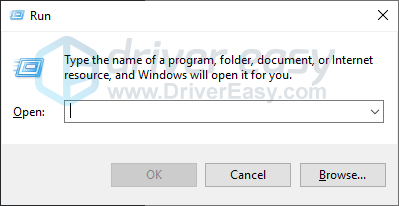
3) Tipe devmgmt.msc dan klik baik .
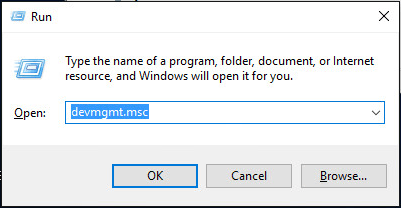
4) Perluas kategori dan temukan perangkat dengan tanda seru kuning. Jika Anda tidak melihat tanda seru kuning di Pengelola Perangkat, lewati langkah-langkah berikut dan coba Solusi 4 .
5) Klik kanan perangkat dan pilih Copot pemasangan perangkat .
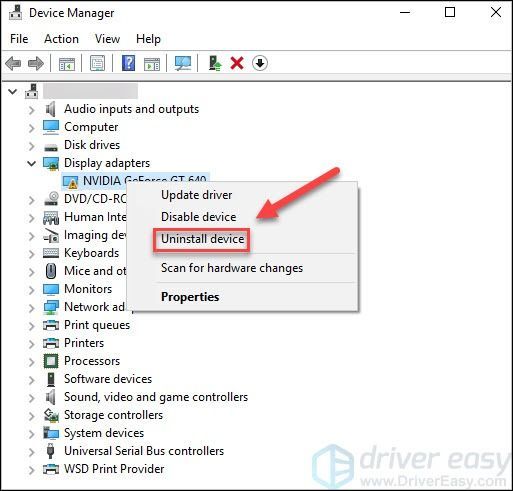
6) Nyalakan ulang PC Anda dan periksa untuk melihat apakah kesalahan Kegagalan Status Daya Driver teratasi.
Solusi 3: Perbarui driver perangkat
Salah satu penyebab paling umum dari masalah ini adalah driver yang sudah ketinggalan zaman. Baik Anda memilih untuk memperbarui driver perangkat secara manual, menggunakan Pembaruan Windows, atau Anda menggunakan produk pihak ketiga yang tepercaya, Anda harus memiliki driver perangkat terbaru yang benar untuk sistem operasi Anda setiap saat.
Jika Anda tidak nyaman bermain dengan driver perangkat, sebaiknya gunakan Sopir Mudah . Driver Easy akan secara otomatis mengenali sistem Anda dan mencari driver yang tepat untuk itu. Anda tidak perlu tahu persis sistem apa yang dijalankan komputer Anda, Anda tidak perlu diganggu oleh driver yang salah yang akan Anda unduh, dan Anda tidak perlu khawatir membuat kesalahan saat menginstal.
Anda dapat memperbarui driver Anda secara otomatis dengan Driver Easy versi GRATIS atau Pro. Tetapi dengan versi Pro hanya membutuhkan 2 langkah (dan Anda mendapatkan dukungan penuh dan jaminan uang kembali 30 hari):
1) Boot PC Anda ke Safe Mode .
2) Unduh dan instal Driver Easy.
3) Jalankan Driver Easy dan klik Memindai sekarang . Driver Easy kemudian akan memindai komputer Anda dan mendeteksi driver yang bermasalah.
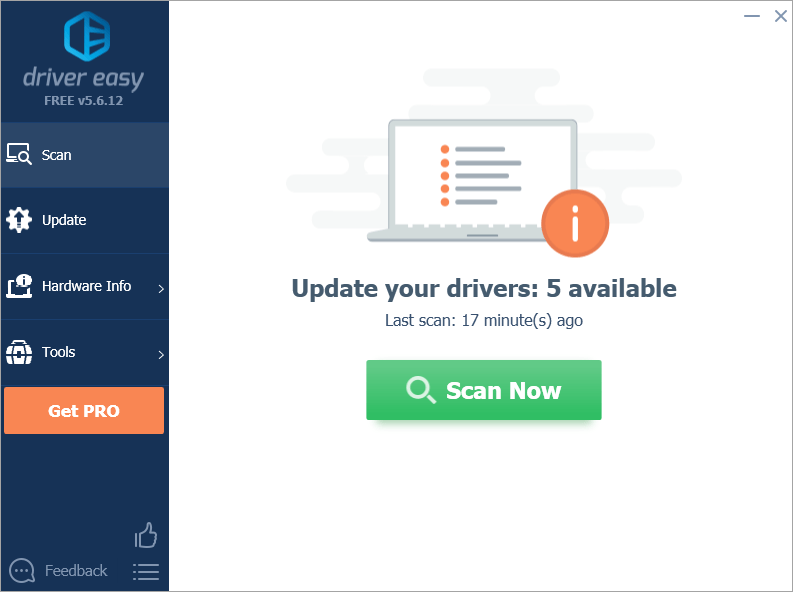
4) Klik Memperbarui di sebelah driver Anda perlu mengunduh versi driver yang benar secara otomatis, dan menginstalnya secara manual satu per satu (Anda dapat melakukannya dengan versi GRATIS).
Atau klik Perbarui Semua untuk mengunduh dan memasang versi yang benar dari semua driver yang hilang atau kedaluwarsa di sistem Anda (ini membutuhkan ekstensi Versi Pro - Anda akan diminta untuk meningkatkan saat Anda mengeklik Perbarui Semua).
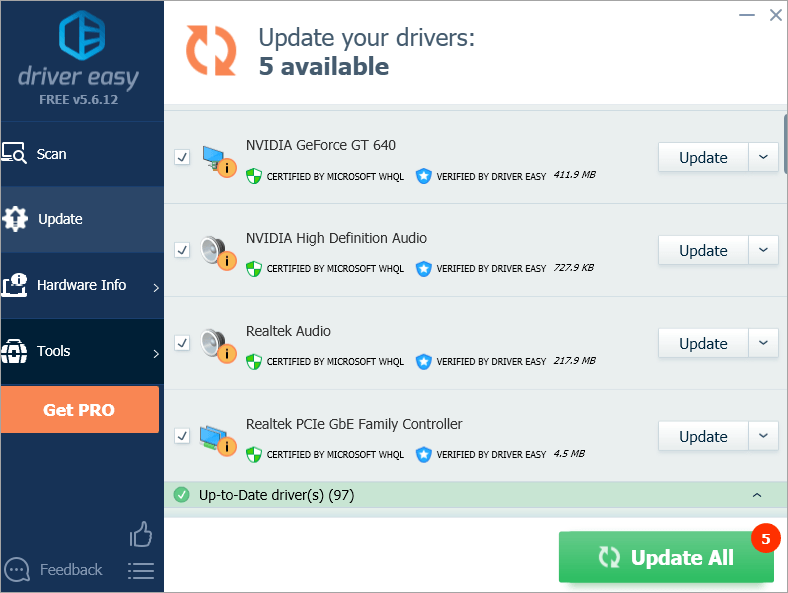 Versi Pro dari Driver Easy dilengkapi dengan dukungan teknis penuh.
Versi Pro dari Driver Easy dilengkapi dengan dukungan teknis penuh. Jika Anda membutuhkan bantuan, silakan hubungi Tim dukungan Driver Easy di support@drivereasy.com .
5) Nyalakan ulang PC Anda dan periksa untuk melihat apakah kesalahan Kegagalan Status Daya Driver telah diselesaikan.
Jika masalah masih ada, lanjutkan dengan solusi berikutnya.
Solusi 4: Matikan hemat daya
Masalahnya dapat disebabkan oleh masalah pengaturan daya. Jadi ubah pengaturan daya untuk melihat apakah ini menyelesaikan masalah.
Ikuti langkah-langkah di bawah ini:
1) Boot PC Anda ke Safe Mode jika tidak bisa boot dengan normal .
2) Di keyboard Anda, tekan Menang + R (Tombol logo Windows dan tombol R) secara bersamaan untuk menjalankan kotak Run.
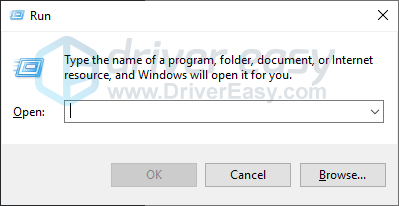
3) Tipe panel kendali dan klik baik untuk membuka jendela Control Panel.
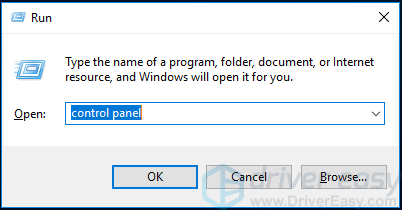
4) Dilihat oleh Ikon kecil dan pilih Opsi Daya .
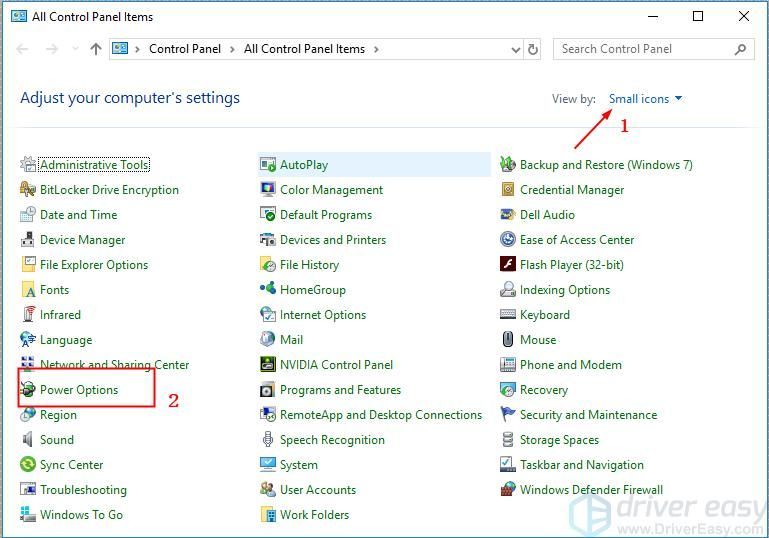
5) Memastikan Seimbang (disarankan) dipilih, dan klik Ubah pengaturan paket di sebelahnya.
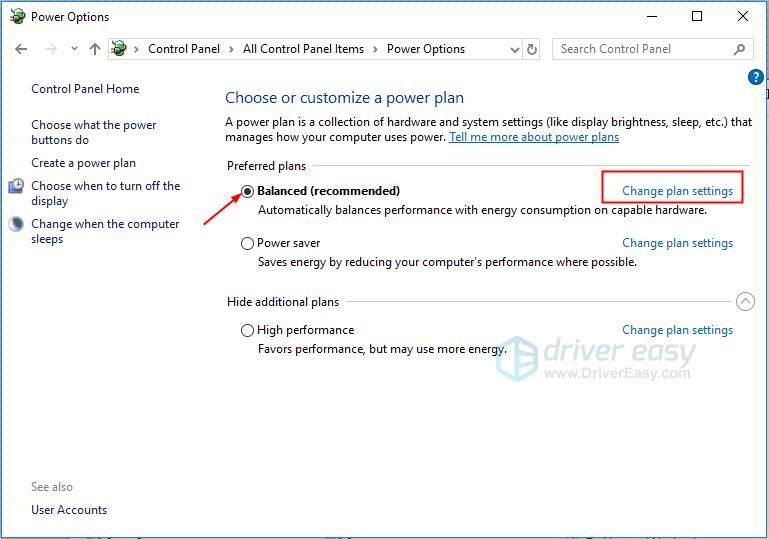
6) Klik Ubah pengaturan daya lanjutan .
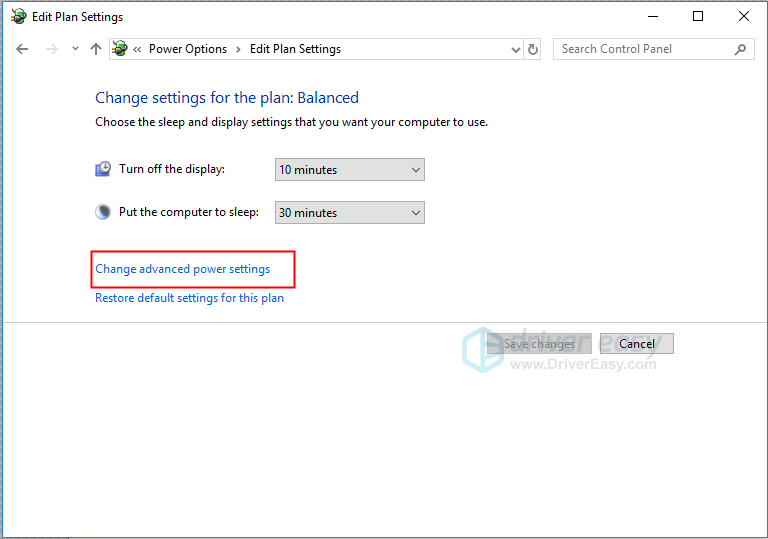
7) Memperluas Pengaturan Adaptor Nirkabel dan Mode hemat daya , lalu ubah pengaturan menjadi Penampilan maksimal .
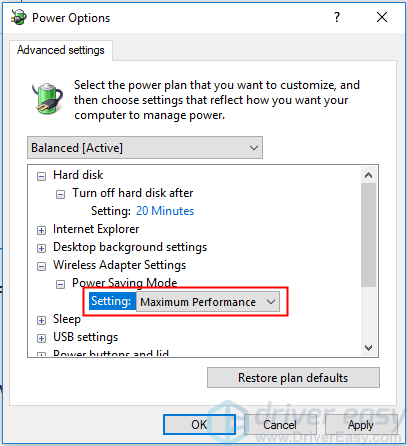
8) Memperluas PCI Express dan Link State Power Management , lalu ubah pengaturan menjadi Penghematan daya maksimum .
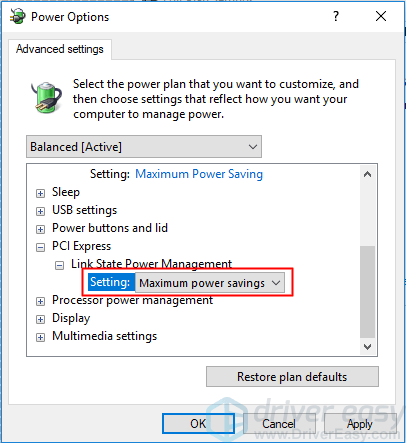
9) Klik Menerapkan kemudian baik .
10) Nyalakan ulang komputer Anda untuk memeriksa apakah kesalahan Kegagalan Status Daya Driver hilang. Jika ini tidak berhasil untuk Anda, sekarang saatnya untuk mencoba Solusi 6 .
Solusi 5: Hapus perangkat lunak pihak ketiga
Perangkat lunak pihak ketiga, terutama antivirus Anda, yang berjalan di PC Anda juga dapat menyebabkan kesalahan layar biru. Untuk melihat apakah itu masalahnya, hapus instalan antivirus dan program yang baru dipasang untuk sementara, lalu mulai ulang komputer untuk menguji masalah Anda. Begini caranya:
1) Di keyboard Anda, tekan Logo Windows kunci dan tipe kontrol. Lalu klik Panel kendali.
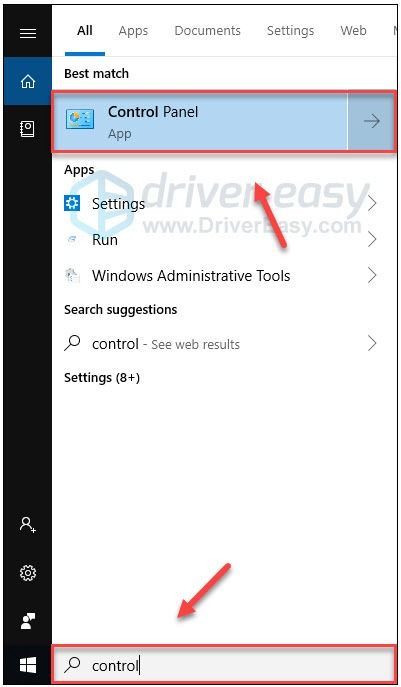
2) Pilih Copot pemasangan program .
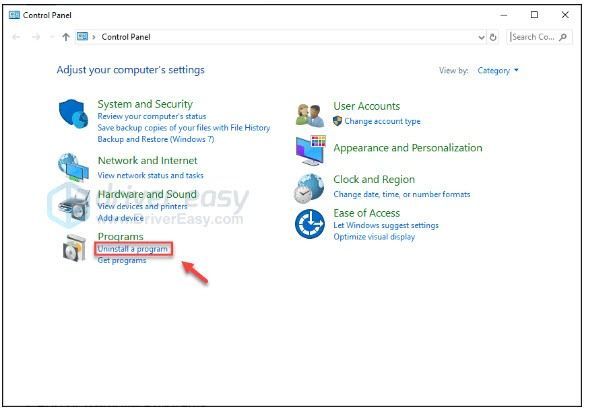
3) Klik kanan program yang ingin Anda hapus dan pilih Copot pemasangan .
Jangan hapus program apa pun yang tidak Anda kenal. Ini mungkin penting untuk berfungsinya komputer Anda.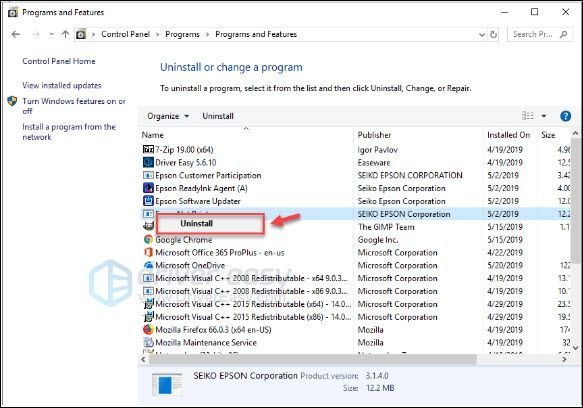
4) Nyalakan kembali komputer Anda untuk melihat apakah solusi ini berhasil.
Jika Anda mengalami kesalahan layar biru lagi, coba solusi di bawah ini.
Solusi 6: Segarkan PC Windows 10 Anda
Jika tidak ada solusi di atas yang berhasil, coba menyegarkan komputer Windows 10 Anda untuk melihat apakah itu menyelesaikan masalah Anda.
Semoga artikel ini bermanfaat bagi Anda. Jika Anda memiliki pertanyaan atau saran, silakan tinggalkan komentar di bawah.




![2 Cara Gratis Terbaik untuk mengunduh MP4 [2022]](https://letmeknow.ch/img/knowledge/24/2-best-free-ways-download-mp4.png)
![[PANDUAN LENGKAP] Cara Meningkatkan Bass di Windows 10 | Tips 2021](https://letmeknow.ch/img/knowledge/53/how-boost-bass-windows-10-2021-tips.png)
![[ASK] Kesalahan Terkunci File Konten Steam (2024)](https://letmeknow.ch/img/knowledge-base/92/steam-content-file-locked-error.png)